怎样更新windows10系统版本的教程
2023-12-18 23:20:02来源:8624软件园作者:8624软件园随着win10系统成为主流很多用户都会将自己的电脑升级到该系统当中,但是我们在使用的时候有时会遇到一些系统漏洞,因此微软发布一个更新补丁修复这些漏洞问题,我们需要升级系统版本才能进行修复,下面,小编就把win10系统版本更新方法带给大家。
怎样更新windows10系统
1.首先我们点击进入开始菜单栏,找到电脑设置。
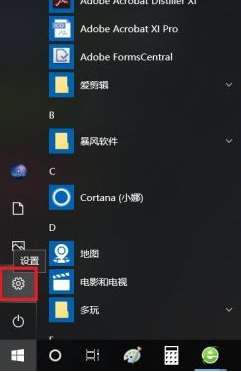
2.进入到页面后,点击更新和安全功能。
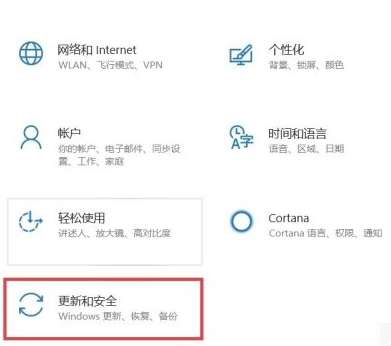
3.在打开的页面中跳转到Windows更新功能,点击右侧检查更新。
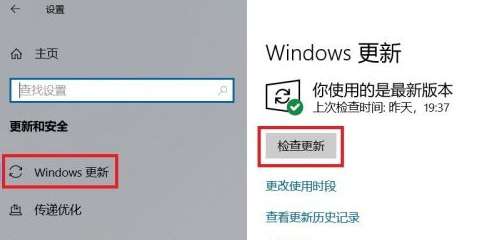
4.此时,系统会自动联网并开始检查当前的系统版本以及更新的状态,如果存在升级文件,会自动进行下载。
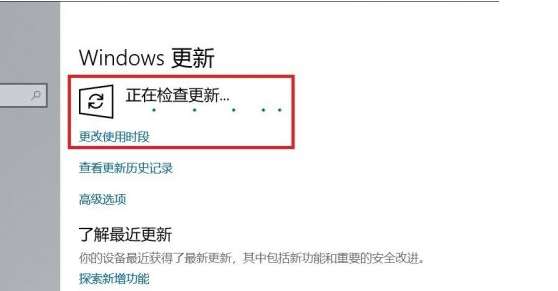
5.当没有可升级的版本时,那么页面会提示你使用的是最新版本功能。

这就是win10系统升级版本的步骤所在,你学会了吗。
相关新闻












